零售企业特药监管系统用户操作手册-特殊药品监管系统
药品监管系统操作说明

药品监管系统操作步骤一.系统设置篇1.登陆系统,双击参数设置进入设置界面,再点击手持终端设置选项卡进入手持终端参数设置。
2.点击设置终端参数打开手持终端设置窗口,终端名称选择Denso ,终端端口选择COM1,终端速率选择115200.点击提交弹出提示信息,点击确定,此时应退出系统重新登录。
二.药品信息填报篇1.登陆系统,双击信息管理进入填报界面,再点击药品目录进入药品信息填报界面,单击选中需要填写信息的品种,点击品种名称前的详细信息即可进入药品信息填写界面:A.填写药品有效期B.选择有效期单位C.输入批准文号到期日期D.选择最小赋码包装单位,即1级码贴码包装,填写包装内制剂数量,即内包药品片/支/瓶数量,最小制剂单位即为上述片/支/瓶。
E.填写年赋码量,即为最小赋码包装单位年大致产量。
三.监管码申请及产品信息下载1. 登陆药品监管系统后,双击监管码管理进入此模块,点击监管码申请进入申请界面。
2.点击药品信息一栏后的放大镜形状的查找按钮可打开品种选择窗口,再次点击药品后的查找标志打开药品详细信息信息框,点击查询即可显示本企业所有产品信息,双击需要申请监管码的品种即可。
3.注意图示,此处包装级别数中选择本品种包装层数,如果有中盒即为3级,大箱直接装小盒即为2级,大输液为1级。
4.如图示,包装方式选择实际包装方式,3级即为最大的包装一般为箱,2级选择中盒包装方式:盒、条或者袋等,1级包装方式自动生成。
每级件数即为每层包装数量,2级的每级件数即为每个大箱所装中包装数量,1级每级件数即为每个中包装所装小盒数量。
所需监管码中只需填写所需3级大箱数量,2、1级所需数量会自动按所填比例自动生成。
填写完毕够点击提交即可。
注:一般单次申请所需监管码总数不可超过100万。
5.上述申请完成后点击监管码下载选项卡进入下载界面,点击查询即可看到前面所申请监管码记录,点击下载再选择所需保存路径再点击保存即可完成下载。
(监管码申请一般需要几分钟,如果长时间查询不到可以点击码申请记录进行查看,同样点击查询查看所申请记录的生成状态,生成成功即可下载。
药品电子监管零售说明书

目录一、药品电子监管登录设置 (2)二、系统设置 (3)1、终端编号 (3)2、往来单位设置 (4)3、服务器设置 (4)4、扫描设置 (5)5、无线设置 (5)6、高速扫描 (6)7、单号设置 (6)8、上传方式 (6)9、系统版本设置 (7)三、出入库扫描 (7)1、入库扫描 (7)1.1采购入库 (7)1.2退货入库 (8)2、出库扫描 (11)2.1零售出库 (11)2.2退货出库 (13)2.3供应出库 (14)2.4销毁出库 (15)2.5抽检出库 (16)3、快速采购入库 (17)4、快速退货入库 (19)5、快速供应出库 (19)6、快速退货出库 (20)四、数据查询 (21)五、数据通讯 (22)六、数据删除 (24)1、删除全部 (25)2、按单删除 (25)3、扫描删除 (25)七、药品更新 (26)八、退出系统 (26)一、药品电子监管登录设置1、双击打开“药品电子监管”图标进入,如图:2、选择系统版本的设置,这里以连锁零售版为例,选中“连锁零售版”,点击【确定】如图:3、然后设置系统时间,设置好之后点击【确定】,如图:4、接下来进入的就是“连锁零售版”的主菜单,如图:二、系统设置首先进入主菜单要进行系统设置,系统设置分为9大模块:终端编号、往来单位、服务器设置、扫描设置、无线设置、高速扫描、单号设置、上传方式、系统版本设置。
点击“系统设置”图标进入,如图:1、终端编号点击“终端编号”图标进入输入编号,点击【确定】,此终端编号设置成功。
如图:备注:该编号是电子监管网手持设备管理里面设定的设备编号,即手持终端识别标识。
中国药品电子监管--药店客户端操作:打开“药店客户端”,左侧找到“运行监控”点击旁边的下拉按钮找到“手持设备管理”打开,如图红色线条勾画的:在上面的“注册手持设备”里面有设备厂商、设备编号、设备类型,选择设置好后点击【注册】,下面的“已注册手持设备”里面会出现手持设备序列号。
药品业务应用系统用户注册及系统绑定操作说明

附件
用户注册及系统绑定操作说明
1.1系统访问
企业申报端:https:///web/user/login#enterprise
1.2注册
如果是新企业用户需要先进入国家局药品监督管理局政务服务门户—网上办事大厅进行注册。
如已有网上办事大厅用户账号则可以选择“法人登录”,再绑定系统。
选择法人登录,点击注册,填写法人信息并创建用户
1.3绑定
登录网上办事大厅后,选择“法人空间”—“账号设置”—“账号绑定”,选择“药品业务应用系统”进行授权绑定,如果已有“药品业务应用系统”或“原药品相关信息备案平台”的账号,可以直接输入平台账号进行认证,如果没有,则在绑定时根据药品业务应用系统的要求完善用户信息,再提交绑定申请。
—1 —
已在“网上办事大厅”注册并绑定了药品相关信息备案平台的用户,系统上线后药品相关信息备案平台将自动变更为药品业务应用系统,无需再次绑定。
点击“直接授权创建新的账号”,完成新用户系统的绑定。
如有原药品相关信息备案系统账号(中药提取物备案),可点击“已有用户的登录授权”,并输入账号、密码。
—2 —
1.4登录
绑定成功后可通过登录网上办事大厅,选择“法人空间”—“账号设置”—“账号绑定”,点击“药品业务应用系统”。
之后选择“药品注册审批与备案”标签页,再选择相应的申报事项进行网上填报即可,或选择右侧“业务系统入口”—对应事项直接访问功能模块。
登录后首页界面,如下:
—3 —。
零售企业特药监管系统用户操作手册特殊药品监管系统模板

零售企业特药监管系统用户操作手册特殊药品监管系统特殊药品监管系统零售企业用户操作手册文档编号: UE-Manual版本号: V2.0© ——版权所有目录一系统登录 .................................................................. 错误!未定义书签。
1、登录系统......................................................... 错误!未定义书签。
2、功能界面......................................................... 错误!未定义书签。
3、修改密码......................................................... 错误!未定义书签。
二、功能介绍 ............................................................. 错误!未定义书签。
1、业务处理......................................................... 错误!未定义书签。
1.1勾对联网进货 ........................................... 错误!未定义书签。
1.2数据上报 ................................................ 错误!未定义书签。
1.3非联网入库登记 .................................... 错误!未定义书签。
1.4非联网退货登记 .................................... 错误!未定义书签。
1.5报损管理 ................................................ 错误!未定义书签。
特殊药品监管系统

特殊药品监管系统生产企业用户操作手册文档编号:UE-Manual版本号:V2.0©2001——2005版权所有目录一、系统登录 (3)1.1登录系统 (3)1.2功能界面 (9)1.3修改密码 (10)二、业务处理 (11)2.1勾对联网进货 (11)2.2数据上报 (12)2.3原料入库登记 (13)2.4原料退出登记 (14)2.5联网销售及退入(生产管制药企业) (15)2.6非联网销售及退入(生产管制药企业) (17)2.7成品入库登记 (19)2.8库存报损登记 (19)三、统计查询 (20)3.1销售勾对查询 (20)3.2药品信息查询 (21)3.3生产计划查询 (21)3.4库存查询 (22)3.5原料入库及退出 (23)3.6生产过程查询 (24)3.7销售出库及退入 (24)3.8年进销存查询 (25)四、其他管理 (26)4.1信息管理 (26)4.2企业留言板 (26)4.3供求信息 (27)4.4日志管理 (29)五、网上交易 (29)5.1录入采购单 (30)5.2处理采购单 (32)附录:库存初始化 (34)一、系统登录1.1登录系统1.1.1、该台电脑在第一次使用特药监管系统时,不要把身份识别卡插入到计算机USB接口上,而是打开IE浏览器(点击图标,打开浏览器),在IE浏览器的地址栏内输入特殊药品监管系统的地址http://202.101.191.115回车,出现下图所示:点“确定”,出现下图所示:点“确定”,出现下图所示:A、如果电脑的操作系统是windows 2000或windows xp时,在“a、确保您机器上已经安装过U盘驱动。
如果没有请先点这里安装驱动。
”中,点“安装”出现下图所示:点“保存”按钮出现下图所示:选择保存“udisk.exe”程序的位置。
下载好驱动程序后,打开保存“udisk.exe”程序位置,双击图标安装驱动程序,安装好驱动程序后,再把身份识别卡插入到计算机USB接口上。
药品监管平台_企业用户操作手册

云南省食品药品监督管理局药品监管平台企业用户操作手册昆明东讯科技有限公司2017年2月目录1. 注册与登录 (1)1.1. 用户注册 (1)1.2. 用户登录 (3)1.3. 连锁类型药品经营企业用户设置 (4)2. 单位设置 (6)2.1. 我的药品信息 (6)2.2. 药品使用不良反应报告 (7)2.3. 密码修改 (7)2.4. 单位信息设置 (8)3. GLP (8)3.1. 项目在研情况 (9)3.2. 设备及主要人员变化 (9)3.3. 日常监管上报 (10)4. GCP (12)4.1. 严重不良事件报告 (12)4.2. 药物临床试验备案 (13)4.3. 日常监管上报 (14)5. 药品注册 (15)5.1. 我的申请 (15)5.2. 中药饮片注册申请 (16)5.3. 医疗制剂注册申请 (17)5.4. 医疗再注册申请 (18)5.5. 医疗制剂补充申请 (19)5.6. 医疗制剂调剂使用申请 (20)5.7. 中药饮片标签管理 (21)6. 经营许可/变更 (23)6.1. 筹建申请 (23)6.2. 验收申请 (28)6.3. 经营许可证/GSP认证变更 (32)6.4. 经营许可证换证 (35)6.5. 经营许可证补发 (39)6.6. 补充申请 (42)6.7. 校正信息 (46)6.8. 广告申请 (46)7. GSP认证 (47)7.1. GSP认证证书申请 (47)7.2. GSP认证换证 (51)7.3. GSP认证补发 (54)7.4. GSP重新认证 (57)8. 药品生产许可证 (58)8.1. 新申办 (58)8.2. 换证申请 (64)8.3. 药品生产许可证变更 (64)8.4. 企业注销 (65)8.5. 质量授权人备案 (66)8.6. 生产负责人备案 (66)8.7. 原料药备案 (67)9. 药品GMP认证 (68)9.1. 申请GMP认证 (68)9.2. 药品GMP认证延续 (72)9.3. 委托检验备案 (73)9.4. 委托生产备案 (74)10. 医疗机构制剂许可证 (75)10.1. 新申办 (75)10.2. 换证申请 (79)10.3. 医疗机构制剂许可证变更 (79)10.4. 企业注销 (80)10.5. 关键设施设备变更备案 (81)10.6. 药检室负责人及质量管理组织负责人备案 (82)1.注册与登录1.1.用户注册在浏览器地址栏中输入http://222.221.246.2:234/FrontManage/Login/index.html,进入登录页面,点击右上角“企业用户注册”按钮。
中国药品电子监管网操作手册经营企业
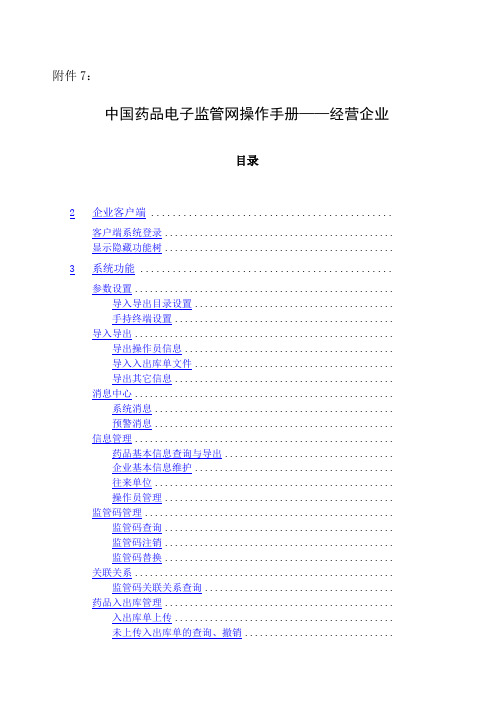
附件7:中国药品电子监管网操作手册——经营企业目录2企业客户端 .............................................客户端系统登录..............................................显示隐藏功能树..............................................3系统功能 ...............................................参数设置....................................................导入导出目录设置........................................手持终端设置............................................导入导出....................................................导出操作员信息..........................................导入入出库单文件........................................导出其它信息............................................消息中心....................................................系统消息................................................预警消息................................................信息管理....................................................药品基本信息查询与导出..................................企业基本信息维护........................................往来单位................................................操作员管理..............................................监管码管理..................................................监管码查询..............................................监管码注销..............................................监管码替换..............................................关联关系....................................................监管码关联关系查询......................................药品入出库管理..............................................入出库单上传............................................未上传入出库单的查询、撤销..............................已上传入出库单处理状态查询..............................已上传入出库单查询......................................已上传入出库单的修改....................................药品直调................................................上游企业出库单查询......................................上游企业出库单确认......................................零头入出库..............................................库存管理....................................................库存实时查询............................................月度库存报表统计........................................药品购销统计............................................账户管理....................................................更改数字证书密码........................................用户权限设置............................................续费管理..................................................数字证书新增............................................续费....................................................补办....................................................订单管理................................................常见问题..................................................入网问题................................................客户端操作问题..........................................附1:数据采集终端技术标准..................................附2:企业入网须知..........................................附3:企业数字证书损坏和丢失处理须知........................附4:企业数字证书报损/报失申请单...........................备注........................................................1系统概述中国药品电子监管网(以下简称监管网)主要是药品监督管理部门对药品从生产、经营进行全程监管的应用平台,通过药品与监管码的一一对应关系可以进行药品的流向追溯和召回。
药品业务应用系统用户注册及系统绑定操作说明

附件
用户注册及系统绑定操作说明
1.1系统访问
企业申报端:https:///web/user/login#enterprise
1.2注册
如果是新企业用户需要先进入国家局药品监督管理局政务服务门户—网上办事大厅进行注册。
如已有网上办事大厅用户账号则可以选择“法人登录”,再绑定系统。
选择法人登录,点击注册,填写法人信息并创建用户
1.3绑定
登录网上办事大厅后,选择“法人空间”—“账号设置”—“账号绑定”,选择“药品业务应用系统”进行授权绑定,如果已有“药品业务应用系统”或“原药品相关信息备案平台”的账号,可以直接输入平台账号进行认证,如果没有,则在绑定时根据药品业务应用系统的要求完善用户信息,再提交绑定申请。
—1 —
已在“网上办事大厅”注册并绑定了药品相关信息备案平台的用户,系统上线后药品相关信息备案平台将自动变更为药品业务应用系统,无需再次绑定。
点击“直接授权创建新的账号”,完成新用户系统的绑定。
如有原药品相关信息备案系统账号(中药提取物备案),可点击“已有用户的登录授权”,并输入账号、密码。
—2 —
1.4登录
绑定成功后可通过登录网上办事大厅,选择“法人空间”—“账号设置”—“账号绑定”,点击“药品业务应用系统”。
之后选择“药品注册审批与备案”标签页,再选择相应的申报事项进行网上填报即可,或选择右侧“业务系统入口”—对应事项直接访问功能模块。
登录后首页界面,如下:
—3 —。
特殊药品监管系统
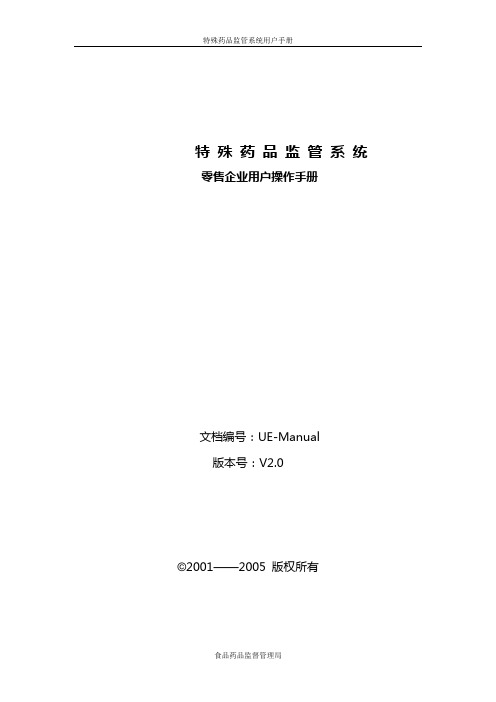
特殊药品监管系统零售企业用户操作手册文档编号:UE-Manual版本号:V2.0©2001——2005 版权所有目录一系统登录 (3)1、登录系统 (3)2、功能界面 (9)3、修改密码 (10)二、功能介绍 (11)1、业务处理 (11)1.1勾对联网进货 (11)1.2数据上报 (12)1.3非联网入库登记 (13)1.4非联网退货登记 (14)1.5报损管理 (15)1.6使用情况登记 (15)2、其他管理 (16)2.1信息管理 (16)2.2企业留言板 (16)2.3供求信息 (17)2.4日志管理 (19)3、统计查询 (19)3.1药品信息查询 (20)3.2采购入库查询 (20)3.3使用情况查询 (21)3.4报损查询 (21)3.5库存销毁查询 (22)4、网上交易: (22)5、附录:库存初始化一、系统登录1、登录系统1.1.1、该台电脑在第一次使用特药监管系统时,不要把身份识别卡插入到计算机USB接口上,而是打开IE浏览器(点击图标,打开浏览器),在IE浏览器的地址栏内输入特殊药品监管系统的地址http://202.101.191.115回车,出现下图所示:点“确定”,出现下图所示:点“确定”,出现下图所示:A、如果电脑的操作系统是windows 2000或windows xp时,在“a、确保您机器上已经安装过U盘驱动。
如果没有请先点这里安装驱动。
”中,点“安装”出现下图所示:点“保存”按钮出现下图所示:选择保存“udisk.exe”程序的位置。
下载好驱动程序后,打开保存“udisk.exe”程序位置,双击图标安装驱动程序,安装好驱动程序后,再把身份识别卡插入到计算机USB接口上。
B、如果电脑的操作系统是windows 98时,在“如果您的机器是Win98,还要下载Win98驱动。
”中,点“下载Win98驱动。
”出现下图所示:点“保存”按钮出现下图所示:选择保存“udisk.exe”程序的位置。
药品监管系统操作步骤

药品监管系统操作步骤(测试训练用)1.在左边菜单中点击参数设置,将接下来所需要的数据通过改变设置放入自己所需要的文件夹中。
2.点击左边菜单中的信息管理,进入药品目录界面(生产企业操作步骤)搜索药品,选中所需药品则进入下一步操作。
如果进入往来单位界面(经营企业操作步骤)输入关键字进行搜索,选定所需单位,点击屏幕中央的向右箭头则可以把选定单位作为往来单位。
如果服务器内没有所搜索的单位则可以自行添加往来单位,点击添加图标,输入相关实际信息即可。
3.点击左边菜单中的导入导出,将先前所选的药品信息或者往来单位信息导入电脑,导入位置为参数设置的文件夹。
4.点击左边菜单的的信息管理(此为生产企业步骤),进入药品信息界面,搜索先前导入的药品信息,确认药品信息是否准确完整。
如不完整则填写相关信息。
5.点击左侧菜单中的监管码管理,进入监管码申请界面,选定所要申请监管码的药品,点击申请。
进入监管码查询界面,查询所申请的监管码是否通过系统审核,如通过则进入监管码下载界面,下载所选药品的监管码,会出现一个压缩文件包,可将其存放在桌面备用,下载成功后,进入监管码解密界面(所下载的监管码需要数字证书解密才可以使用)。
解密完成后,桌面上会出现3个文档分别对应1级包装,2级包装,3级包装的监管码,其中3级包装为外箱包装,2级为中包装,1级为内包装(如果此前在药品信息内所填包装级数不为3级则另算)。
6.点击左侧菜单的信息管理,刷新药品目录,下载药品信息,所下载的信息位置为之前参数设置所选的文件夹。
7.(练习操作步骤,实际生产时则无此步骤)进入Relation(此为生成码文件,需下载)。
生成路径选择第6步中所下载药品信息的文件夹,导入相对应的包装监管码,选中关联关系选项,点击创建,即可生成与药品具有关联关系的监管码文件,将该文件复制到之前参数设置有关关联关系的文件夹。
(如需要生成入出库单,则把关联关系选项改为入库单或者出库单即可)8.点击左侧菜单中的关联关系,进入关联关系查询界面,如之前操作成功,在此界面则可以查询到具有关联关系的药品,进入上传界面点击上传。
药品电子监管系统操作

光液晶显示; (2)扫描终端软件基本功效:
满足药品生产和经营批发企 业入库核注、出库核销和数 据通讯要求。
2. 无线上传条码扫 描终端软硬件要求
(1)硬件要求: 支持GPRS或者802.11局域无
线通讯; (2) 软件要求: a. 扫描终端在监管码采集完
药品电子监管系统操作
第18页
药品电子监管系统操作
Thank You !
Click to edit company slogan .
第19页
(一)药品电子监管网入网、续费操作
1. 申请入网流程
2.数字证书政府代付费操作流程
4. 数字证书注销流程
3. 数字证书续费流程
5. 数字证书退费流程
6. 监管网汇款要求和账户信息
药品电子监管系统操作
第8页
(二)配置条码扫描终端
1.通用条码扫描 终端软硬件要求
(1)扫描终端硬件指标要求: a.激光扫描引擎; b. 满足IP54以上工业等级; c.存放容量尽可能大,断电不丢
❖ 中国药品电子监管网系统支持企业用户在添加往来 单位时,自行为每个往来单位添加自定义编号,并 将往来单位列表导入手持终端,方便在入出库扫码 时可输入自定义编号选择收发货单位,降低单据上 传时录入工作量。
药品电子监管系统操作
第13页
4. 异常业务处理(一)
(1)药品发生退 货时操作流程
(2)药品出现零 头出入库时操作流 程
成后直接生成完整含监管 码单据信息,可经过无线 网络直接上传中国药品电 子监管网。 b. 软件可自动或手动更新, 而无须重新安装。更新后 必须确保业务数据不丢失。
3.选择、配置条码 扫描终端
批发企业特殊药品监管系统使用手册
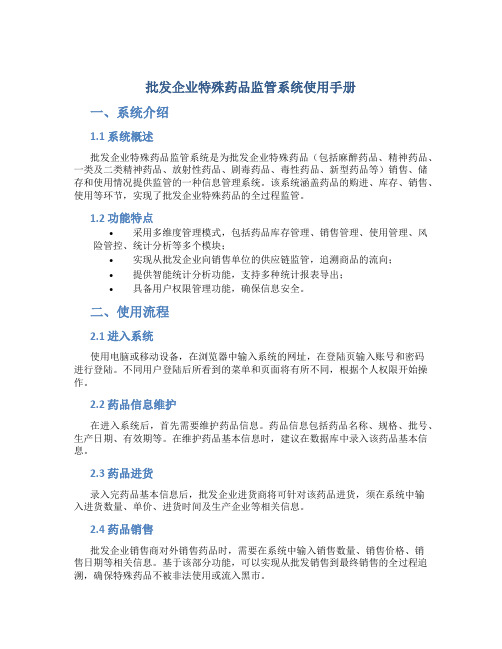
批发企业特殊药品监管系统使用手册一、系统介绍1.1 系统概述批发企业特殊药品监管系统是为批发企业特殊药品(包括麻醉药品、精神药品、一类及二类精神药品、放射性药品、剧毒药品、毒性药品、新型药品等)销售、储存和使用情况提供监管的一种信息管理系统。
该系统涵盖药品的购进、库存、销售、使用等环节,实现了批发企业特殊药品的全过程监管。
1.2 功能特点•采用多维度管理模式,包括药品库存管理、销售管理、使用管理、风险管控、统计分析等多个模块;•实现从批发企业向销售单位的供应链监管,追溯商品的流向;•提供智能统计分析功能,支持多种统计报表导出;•具备用户权限管理功能,确保信息安全。
二、使用流程2.1 进入系统使用电脑或移动设备,在浏览器中输入系统的网址,在登陆页输入账号和密码进行登陆。
不同用户登陆后所看到的菜单和页面将有所不同,根据个人权限开始操作。
2.2 药品信息维护在进入系统后,首先需要维护药品信息。
药品信息包括药品名称、规格、批号、生产日期、有效期等。
在维护药品基本信息时,建议在数据库中录入该药品基本信息。
2.3 药品进货录入完药品基本信息后,批发企业进货商将可针对该药品进货,须在系统中输入进货数量、单价、进货时间及生产企业等相关信息。
2.4 药品销售批发企业销售商对外销售药品时,需要在系统中输入销售数量、销售价格、销售日期等相关信息。
基于该部分功能,可以实现从批发销售到最终销售的全过程追溯,确保特殊药品不被非法使用或流入黑市。
2.5 药品库存药品库存是指特殊药品在批发企业中的实时库存量。
通过系统可以清晰掌握库存情况,预测是否需要进行进货,以及进货数量。
系统还可以提醒用户将某些药品按日期巡检,及时发现异常情况。
2.6 统计管理系统具备方便的统计汇总功能和灵活的报表输出,可以快速生成各种统计报表,方便管理者掌握销售、库存、进货等关键数据。
此外,还提供了预警功能,如库存预警等,预警信息可通过短信或邮件的形式发送至相关人员。
特药系统功能详细介绍14

库存使用
真实填写药品使用及剩余的数量, 在备注中填写原因,库存中药品数
量减少
方便医疗机构及时的查看到监管 部分发布的各类信息,点击信息
标题可以查看详细信息
方便企业与监管部门沟通交流, 同时也可以查看局内对外公开的
有共性的其他企业的留言信息
给企业提供了一个供求信息平台, 可以发布信息同时也可以查看和
查询药品销毁的记录信息
录入采购单,方便企业可以不用到销售企 业处,通过系统直接在线填写订单购买药 品,但需要插入身份识别器,方可添加订
单
录入采购单,方便企业可以不用到销售企 业处,通过系统直接在线填写订单购买药 品,但需要插入身份识别器,方可添加订
单
售药机构列表中,显示的企业均为资质合 格的企业,点击“选择”即可选定售药企
回复其他企业的信息
详细的记载了本企业的人员登陆 系统的记录
药品品种,可以按类型、药品 名称、是否计划进行查询
可以查看卫生监督部门所 下的购药计划,名称、数量
等。
采购入库查询
可以查询采购入库药品的 详细记录信息
使用情况查询
查询药品的使用记录信息
库存报损查询
查询药品报损的记录信息
库存销毁查询
勾对
医疗机构
电子采购单
批发企业
电子销售单
系统自动生成数 据
系统自动生成数 据
技术支持
• 宁夏特殊药品网络监管系统登陆地址
• 技术支持电话: 0951-6042032
• 联系人: 史利华 汪 超 夏 锐
• 电子信箱: tygl@ (特药管理首字母)
勾对联网进货
勾对联网进货是指销售方为 本系统用户,购销双方只能 购销许可经营范围内的药品
特殊药品监管系统药监局局内用户操作手册
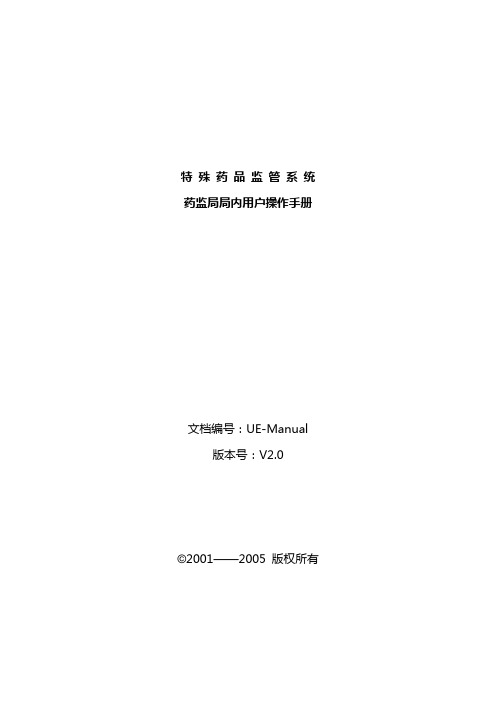
特殊药品监管系统药监局局内用户操作手册文档编号:UE-Manual版本号:V2.0©2001——2005 版权所有目录一、系统登录 (3)1.1登录系统 (3)1.2功能界面 (10)1.3修改密码 (11)二、功能介绍 (12)2.1基础信息 (12)2.1.1组织机构查询 (12)2.1.2药品品种管理 (13)2.1.3生产企业管理 (14)2.1.4批发企业管理 (21)2.1.5医疗机构管理 (23)2.1.6零售连锁管理 (29)2.1.7临时企业管理 (31)2.2其他管理 (34)2.2.1执行统计 (34)2.2.2信息发布管理 (35)2.2.3企业留言板 (36)2.2.4供求信息 (37)2.2.5数据同步 (37)2.2.6登录日志信息 (38)2.3统计查询 (38)2.3.1销售报警 (39)2.3.2销售查询 (39)2.3.3购进查询 (41)2.3.4库存查询 (42)2.3.5采购勾对查询 (43)2.3.6销售勾对查询 (44)2.3.7生产过程查询 (44)2.3.8生产计划查询 (45)2.3.9生产企业进销存 (46)2.3.10批发企业进销存 (49)2.3.11购药计划查询 (51)2.3.12医疗机构使用情况 (52)2.3.13零售门店使用情况 (54)2.3.14数据上报查询 (55)附录: (56)一、系统登录1.1登录系统1.1.1、该台电脑在第一次使用特药监管系统时,不要把身份识别卡插入到计算机USB接口上,而是打开IE浏览器(点击图标,打开浏览器),在IE浏览器的地址栏内输入特殊药品监管系统的地址http://202.101.191.115回车,出现下图所示:点“确定”,出现下图所示:点“确定”,出现下图所示:A、如果电脑的操作系统是windows 2000或windows xp时,在“a、确保您机器上已经安装过U盘驱动。
药品业务应用系统用户注册及系统绑定操作说明

附件
用户注册及系统绑定操作说明
1.1系统访问
企业申报端:https:///web/user/login#enterprise
1.2注册
如果是新企业用户需要先进入国家局药品监督管理局政务服务门户—网上办事大厅进行注册。
如已有网上办事大厅用户账号则可以选择“法人登录”,再绑定系统。
选择法人登录,点击注册,填写法人信息并创建用户
1.3绑定
登录网上办事大厅后,选择“法人空间”—“账号设置”—“账号绑定”,选择“药品业务应用系统”进行授权绑定,如果已有“药品业务应用系统”或“原药品相关信息备案平台”的账号,可以直接输入平台账号进行认证,如果没有,则在绑定时根据药品业务应用系统的要求完善用户信息,再提交绑定申请。
—1 —
已在“网上办事大厅”注册并绑定了药品相关信息备案平台的用户,系统上线后药品相关信息备案平台将自动变更为药品业务应用系统,无需再次绑定。
点击“直接授权创建新的账号”,完成新用户系统的绑定。
如有原药品相关信息备案系统账号(中药提取物备案),可点击“已有用户的登录授权”,并输入账号、密码。
—2 —
1.4登录
绑定成功后可通过登录网上办事大厅,选择“法人空间”—“账号设置”—“账号绑定”,点击“药品业务应用系统”。
之后选择“药品注册审批与备案”标签页,再选择相应的申报事项进行网上填报即可,或选择右侧“业务系统入口”—对应事项直接访问功能模块。
登录后首页界面,如下:
—3 —。
- 1、下载文档前请自行甄别文档内容的完整性,平台不提供额外的编辑、内容补充、找答案等附加服务。
- 2、"仅部分预览"的文档,不可在线预览部分如存在完整性等问题,可反馈申请退款(可完整预览的文档不适用该条件!)。
- 3、如文档侵犯您的权益,请联系客服反馈,我们会尽快为您处理(人工客服工作时间:9:00-18:30)。
特殊药品监管系统零售企业用户操作手册文档编号:UE-Manual版本号:V2.0?2001——2005 版权所有目录一系统登录 (2)1、登录系统 (2)2、功能界面 (4)3、修改密码 (4)二、功能介绍 (5)1、业务处理 (5)1.1勾对联网进货 (5)1.2数据上报 (6)1.3非联网入库登记 (7)1.4非联网退货登记 (7)1.5报损管理 (7)1.6使用情况登记 (8)2、其他管理 (8)2.1信息管理 (8)2.2企业留言板 (9)2.3供求信息 (9)2.4日志管理 (10)3、统计查询 (11)3.1药品信息查询 (11)3.2采购入库查询 (11)3.3使用情况查询 (12)3.4报损查询 (12)3.5库存销毁查询 (12)4、网上交易: (13)5、附录:库存初始化一、系统登录1、登录系统1.1.1、该台电脑在第一次使用特药监管系统时,不要把身份识别卡插入到计算机USB接口上,而是打开IE浏览器(点击图标,打开浏览器),在IE浏览器的地址栏内输入特殊药品监管系统的地址回车,出现下图所示:点“确定”,出现下图所示:点“确定”,出现下图所示:A、如果电脑的操作系统是windows 2000或windows xp时,在“a、确保您机器上已经过U盘驱动。
如果没有请先点。
”中,点“安装”出现下图所示:点“保存”按钮出现下图所示:选择保存“udisk.exe”程序的位置。
下载好驱动程序后,打开保存“udisk.exe”程序位置,双击图标安装驱动程序,安装好驱动程序后,再把身份识别卡插入到计算机USB接口上。
B、如果电脑的操作系统是windows 98时,在“如果您的机器是Win98,还要”中,点“”出现下图所示:点“保存”按钮出现下图所示:选择保存“udisk.exe”程序的位置。
下载好驱动程序后,打开保存“udisk.exe”程序位置,双击图标安装驱动程序,安装好驱动程序后,再把身份识别卡插入到计算机USB接口上。
如果还是无法识别身份识别卡,点“我的电脑”--->“属性”--->“设备管理器”见下图:点“刷新”,提示查找新硬件,见图:点击“下一步”,见图:点击“下一步”,见图:点击“浏览”,浏览的位置为“C:\Program Files\WatchData\WatchData USB Driver\Win98”见图点“确定”即可安装好驱动程序。
1.1.2、身份识别卡驱动程序安装完后,关闭下载驱动程序网页。
在USB 接口上插入身份识别卡,再打开IE浏览器(点击图标,打开浏览器),在IE地址栏内输入特殊药品监管系统的地址回车,进入登陆界面,输入初始密码123456后,点击“登陆”键,即可登陆特药监管系统。
备注:在任何一台电脑中第一次使用特药监管系统时,必须按上述步骤操作,安装好驱动程序后,才能正常使用。
注:使用特药监管系统时,IE浏览器版本必须在5.0以上,显示器分辨率为1024*768,才能够正常使用。
1.1.3、身份识别器插入到计算机USB接口上,然后打开IE浏览器(点击图标,打开浏览器),在IE浏览器的地址栏内输入特殊药品监管系统的地址,出现如下图所示登录界面,用户名已经自动识别,只需要根据提示输入用相应的密码即可(首次登录初始化密码为123456),点击登录进入特殊药品管理系统,如下图所示:图1 系统登录界面2、功能界面系统具有企业在日常工作中经常需要用到的业务处理、其他管理(信息交流)、统计查询、网上交易等功能模块以及修改密码、退出系统等功能,如下图所示:图2 系统功能界面3、修改密码功能――点击系统界面右上角“修改密码”图标完成密码的重新设定。
操作——点击【修改密码】——在操作窗口弹出界面,操作入一次原始密码和两遍新密码,即完成密码修改,如下图所示:图3 修改密码界面注:建议用户首次登录系统后,及时修改密码,以确保系统使用的安全二、功能介绍1、业务处理业务处理部分主要是实现日常的进/退货、药品使用登记、药品报损登记等管理。
1.1勾对联网进货功能——实现联网进货药品确认。
供货企业通过联网销售将药品销售后,购买方在接到货物确认无误后,点击【勾对】便完成这笔交易。
注:通过联网销售进货时,接到货物后这里必须要选择勾对,否则库存不会相应增加,同时需要数据上报时,将不能进行数据上报。
操作——点击【勾对联网进货】——在操作窗口弹出勾对入库界面,如下图:图4 勾对入库界面默认状态显示未勾对情况,可通过状态选择进行已经勾对的情况查询。
本单位在采购特殊药品时,必须携带本单位的身份识别器(U 盘)插入到供应商已登陆特殊药品管理系统的计算机USB插孔上,点击【联网销售及退入】——弹出红色提醒字段,如下图:图4 联网销售/退入界面在U盘正确连接的前提下,点击【确定】——系统通过本单位的身份识别器自动识别出单位的资质信息——确认本单位资质信息无误——点击【销售】或【退货】进行相应的交易。
1.2数据上报功能——定期将企业的进销存及报损销毁记录上报到药监局。
如有未勾对的交易将不能上报。
操作——点击【数据上报】——如果有未勾对的交易将弹出警告信息,否则提示上报成功信息。
如下图:(如果对未勾对的交易可以确认的话,在这里也可直接进行勾对。
)图5 数据上报界面1.3非联网入库登记功能——完成从尚未进入特药监管系统中的特药企业购进的药品入库登记功能,利用这个功能还可以实现刚开始用这套系统时的药品库存初始化工作,实现系统库存和实际库存数据的统一。
操作——点击【非联网入库登记】——在操作窗口弹药品信息界面,选择需要入库的药品信息,填写“供货单位”“生产厂家”“批号”“数量”等信息后,点击【确定】即可完成,药品进入库存信息。
如下图:图6 非联网入库登记界面1.4非联网退货登记功能——完成以非联网方式入库的药品退货的功能。
注:如果是计划购买的药品退货后的数量会自动加回计划中。
操作——点击【非联网退货登记】——在操作窗口弹库存中药品信息界面,选择需要退货的药品信息,填写“供货商”“退货数量”等信息后,点击【确定】即可完成,库存数量相应减少。
如下图:图7 非联网退货登记界面1.5报损管理功能——完成库房中药品损坏情况的登记。
注:如果是计划购买的药品损坏后的数量不会再加到计划中。
操作——点击【报损管理】——弹出库存药品清单信息界面,选择需要填写报损记录的药品记录,填写“报损数量”等信息。
点击【确定】即可完成。
图8 报损管理界面1.6使用情况登记功能——完成库存中药品的使用情况登记。
操作——点击【使用情况登记】——在操作窗口弹库存药品清单信息界面,选择已经使用消耗的药品记录,填写“报损数量”“剩余数量”等信息。
点击【确定】即可完成,如下图所示:图9 使用情况登记界面注:如果填写的使用数量和剩余数量与库存中的药品数量不相吻合,在药监局监管端将出现报警信息。
2、其他管理该模块中为企业提供了一些方便易用的辅助功能,分为信息管理、企业信息板、供求信息、登录日志信息四个部分。
2.1信息管理功能——通过这一功能可以查看药监局机关下发的公告通知、政策法规以及特药方面的期刊。
操作——点击【信息管理】——弹出信息管理界面——点击标题即可查看详细内容。
如下图:(可按信息类型及标题进行详细查找)可按条件详细查找点击标题可查看详细内容2.2企业留言板功能——企业可以通过这一模块向药监局进行相关咨询,对于其他企业发布的留言也可以查看。
操作——点击【企业留言板】——弹出企业留言板管理界面——点击【标题】可查看留言详细内容;点击【添加】可进行留言。
如下图:(对于自己发布的留言可进行修改删除操作)点击标题查看详细内容图112.3供求信息功能——企业可以在这里向所有联网的企业发布自己的供求信息,起到广告宣传的作用,提高本企业的交易量。
操作——点击【供求信息】——弹出供求信息界面——点击【添加】发布本企业的供求信息;点击【标题】可查看其他企业发布的供求信息内容;点击【回复】对发布信息的企业进行回复。
如下图:(可按发布时间标题及类型进行详细查找)图13 供求信息详细内容界面药品信息可以从系统中的药品列表里点击鼠标进行选择,如下图图14 添加供求信息界面注:信息标记界面底端的联系方式建议您尽可能准确详实的填写,以确保有意购买或销售此类药品的企业人员能联系到您。
2.4日志管理日志管理模块记录了该企业用户登录和退出系统的详细日期时间以及登录系统所使用计算机的IP地址,方便用户在发现问题时有据可查。
图15 日志管理界面3、统计查询通过统计查询里的相应功能,企业可方便快捷的查询药品信息以及企业的库存信息。
3.1药品信息查询功能——药品信息查询模块中可以查询到药监部门公布的麻醉药品和精神药品的相关信息,同时可以将查询到的药品信息进行打印。
操作——点击【药品信息查询】——在操作窗口弹出药品信息查询界面,可按“药品名称”、“药品分类”、“是否是计划药”等条件查询药品信息,点击【打印】可将查得药品信息打印出来。
图16 药品信息查询界面3.2采购入库查询功能——通过该功能可以方便快捷的查询自己采购入库或退出药品的库存记录信息。
操作——点击【入库查询】——弹出库存查询窗口——选择条件——【查询】并可以将查询到的信息进行【打印】注:该查询模块不仅可以查询到药品的采购入库信息同时可以查询到药品的退出记录信息。
如下图:图18 采购查询界面3.3使用情况查询功能——可以实现对已经填写过的药品使用记录信息的详细查询。
操作——点击【使用情况查询】——弹出查询界面——选择条件——【查询】,并可以【打印】查询信息,如下图:图19 使用情况查询界面3.4报损查询功能——可以查询本企业详细的库存报损情况。
操作——点击【库存报损查询】——弹出报损查询界面,按条件【查询】,并能【打印】记录信息。
如下图:图20 报损查询界面3.5库存销毁查询功能——可以查询本企业详细的库存销毁情况记录,该信息由主管部门工作人员现在监督销毁后,填写到系统中。
操作——点击【库存销毁查询】——弹出销毁查询界面,可按条件【查询】记录,鼠标放置在要查看的记录上后,可显示相应的“备注信息”。
如下图:图21 销毁查询界面4、网上交易:录入采购单:功能——为方便企业购药方便,系统提供了网上交易的功能,企业可以通过此功能向售药企业发送电子购药订单。
操作——点击【录入采购单】——弹出网上订单界面,可以按照发出定购单的时间和订单状态进行【查询】单据信息;点击【添加订单】可以增加新的购药订单,如下图:图22 网上订单界面注:录入采购单前,请先确认是否插好了身份识别器,对于添加好的订单,在未被售药企业处理前,购药企业可以修改和删除订单增加新订单――点击【添加订单】,进入售药机构列表,列表显示的是本企业可以选择的全部售药机构信息,这些售药企业的资质均是通新增订单过药监局审核通过。
